Habilitar macros en Excel 2013-2010-2007
- Juber Elias Leon Ramos
- 7 jul 2016
- 2 Min. de lectura
Guía completa con imágenes de como habilitar macros para las versiones de Excel 2013, 2010 y 2007.
Cuando trabajamos con archivos que contienen macros siempre al abrirlos nos pedirá que habilitemos el contenido ya que por seguridad Excel lo deshabilita (en una macro se podría esconder un código malicioso o mal intencionado que puede afectar tu pc), habilitar macros es muy sencillo sin embargo hay usuarios que tienen dificultad al no darse cuenta del mensaje que aparece en todas las versiones de Excel indicando que el contenido esta bloqueado y debe habilitarse.
Excel 2013:
Una versión totalmente sofisticada que dará mucho que hablar, actualmente (2013) son pocas las personas que lo utilizan pero dentro de poco tiempo empezará la revolución, bueno para habilitar macros en esta versión basta con hacer clic en “habilitar contenido” y listo así de sencillo tu libro esta apto para trabajar con macros.

Excel 2010:
La versión más utilizada en estos momentos y con la que personalmente me siento mas cómodo por sus diseño y funcionalidades; habilitar macros en esta versión es tan sencillo como en Excel 2013, al abrir un archivo que contenga macros te encontrarás con un mensaje “Advertencia de seguridad Las macros se han deshabilitado” para lo cual debes de hacer clic en habilitar contenido y listo.
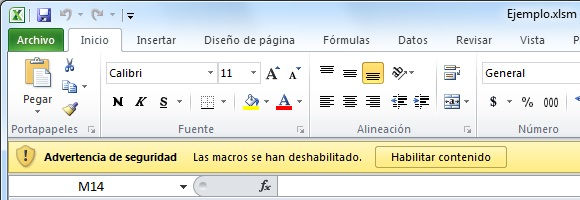
Excel 2007:
Cambiar a esta versión fue un poco duro ya que el interface cambió totalmente con respecto a Excel 2003 sin embargo como en todo llegamos a acostumbrarnos. Para habilitar macros en esta versión solo hay que hacer un paso mas pero igual de sencillo; Al abrir un archivo Excel que contiene macros aparecerá una cinta en la parte superior con el mensaje “Advertencia de seguridad Las macros se han deshabilitado“, seguido de este un botón “Opciones” que al ser cliqueado desplegará una ventana donde debemos buscar la opción de habilitar este contenido para finalizar presionamos Aceptar, de esta forma se habilitan las macros en esta versión.















Comentarios